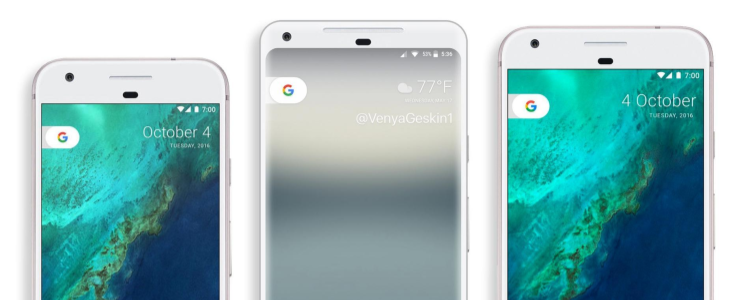В iPhone X есть удивительное приложение под названием «WhatsApp». Это очень известное приложение с более чем 1 миллиардом пользователей в более чем 180 странах. Все эти люди могут поддерживать связь со своими друзьями и близкими в любое время и в любом месте бесплатно. Как бы хорошо это ни было, иногда возникают проблемы. Иногда отправка фотографий через приложение не работает. Это очень раздражает, и в основном это происходит из-за плохого соединения, но может быть и потому, что приложение зависает или сбоит, когда фотографии отправляются получателю с помощью этого приложения. Вот несколько способов, как вы можете снова отправить фотографии с помощью WhatsApp на iPhone X.
Содержание
Проблемы отправки фотографий с iPhone X в WhatsApp
Первый способ устранения неполадок, который вам нужно сделать, это отключить мобильные данные или WiFi и включить их снова. Этот процесс сбросит соединение, и с этого момента проблема с невозможностью отправки фотографий из WhatsApp должна быть устранена. Для этого зайдите в приложение «Настройки» на главном экране и нажмите на тумблер «Авиарежим», чтобы включить его, и нажмите еще раз, чтобы выключить. Это приведет к перезагрузке сети.
Перезагрузка iPhone X
Другой способ устранения проблемы WhatsApp на iPhone X, когда он не отправляет фотографии, заключается в перезагрузке устройства. Чтобы перезагрузить устройство, нажмите & удерживайте кнопки питания и Home одновременно в течение 10-15 секунд. Дождитесь перезагрузки. Это сбросит настройки WhatsApp, и теперь вы сможете отправлять фотографии с помощью WhatsApp.
Сброс настроек сети на iPhone X
Основная причина, по которой вы не можете отправлять фотографии на Whatsapp, заключается в плохом интернет-соединении. Сброс сетевых настроек может решить эту проблему. Выполните пошаговое руководство ниже, чтобы сбросить сетевые настройки iPhone X.
- Включите iPhone X
- Перейдите в приложение «Настройки» на экране меню
- Нажмите на «Общие» в опциях
- Найдите и нажмите на опцию «Сброс»
- Выберите «Сброс сетевых настроек»
После нажатия на «Сброс сетевых настроек» дождитесь завершения процесса и попробуйте снова отправить фотографию с помощью WhatsApp, чтобы проверить, исправлена ли проблема на iPhone X.
YouTube видео: Невозможно отправить фото в WhatsApp с iPhone X (решение)
Вопросы и ответы по теме: “Невозможно отправить фото в WhatsApp с iPhone X (решение)”
Почему не получается отправить фото в Ватсапе?
Если вы используете последнюю версию WhatsApp, перезагрузите устройство. Если проблема не была устранена после перезагрузки телефона, убедитесь, что на нём используется последняя версия операционной системы. Установите обновление, если потребуется.
Как снять ограничение в Вотсапе?
Откройте на телефоне Настройки, затем нажмите Приложения и уведомления > WhatsApp > Разрешения. Откройте на телефоне Настройки, затем нажмите Приложения > Управление приложениями > WhatsApp > Разрешения приложений или Другие разрешения.
Почему не получается отправить фото?
Почему не отправляются фото в АймесседжНизкое качество сигнала сотовой сети. Если у вас горит «E» или «3G» в углу экрана, то вложения либо вообще не отправляются, либо отправляются с большим трудом. Нет подключения к Wi-Fi. Чтобы ускорить отправку больших широкоформатных изображений, используйте Wi-Fi.
Как отправить фото из галереи в Ватсап на айфоне?
В приложении «Фото» откройте нужный файл. Нажмите на надпись Live слева и выберите один из предложенных режимов. После этого нажмите на иконку «Поделиться» и выберите WhatsApp. Укажите нужный контакт, при желании добавьте подпись и нажмите на иконку отправки.
Как настроить отправку фото в Ватсапе?
Выберите Настройки WhatsApp. Нажмите Данные и хранилище. Нажмите Качество загрузки медиа. Нажмите Автоматически (рекомендуется), Наилучшее качество или Экономия трафика данных.
Как разрешить доступ к фото на айфоне Вацап?
Перейдите в Настройки iPhone > Конфиденциальность. Нажмите Фото > WhatsApp > Чтение и запись. Запустите WhatsApp. Теперь вы сможете использовать фотографии со своего телефона в WhatsApp.